粒子对象的“粒子渲染类型”(particle render type)指定了粒子的形态。例如,您可以将粒子显示为小球体、条纹状尾部或喜欢的 2D 快照图像。选择了粒子渲染类型之后,便可以添加特定于该渲染类型的属性,以调整外观。
有关粒子的硬件和软件渲染的信息,请参见渲染粒子。
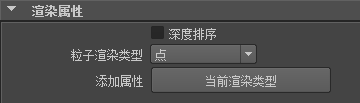
设定“粒子渲染类型”(Particle Render Type)
- 选择粒子对象。
- 在“属性编辑器”(Attribute Editor)的“渲染属性”(Render Attributes)区域中,从“粒子渲染类型”(Particle Render Type)弹出菜单中选择类型。
工作区预览渲染不显示渲染类型的完整详细信息。您必须进行硬件渲染或软件渲染。如果希望工作区渲染显示您添加到粒子对象的颜色,请启用“着色 > 对所有项目进行平滑着色处理”(Shading > Smooth Shade All)。
在测试渲染或渲染到磁盘时,为名称后面不带 s/w 的粒子渲染类型使用硬件渲染。滴状曲面、云和管状体必须使用软件渲染。如果使用了错误的渲染技术,粒子将不会显示。如果使用硬件渲染,必须将粒子图像与场景中其他对象的软件渲染图像合成。
您必须将带有着色组的材质应用于粒子对象。“管状体(s/w)”(Tube (s/w))和“云(s/w)”(Cloud (s/w))渲染类型使用特定的粒子云材质。任何表面材质都可以用于滴状曲面渲染类型。
点(Points)
“点”(Points)渲染类型将粒子显示为点。这是默认的渲染类型。
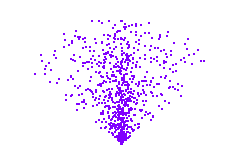
设定“点”(Points)渲染类型
- 选择粒子对象。
- 在“属性编辑器”(Attribute Editor)中,,将“粒子渲染类型”(Particle Render Type)设定为“点”(Points)。
- 若要添加可允许调整外观的默认“粒子渲染类型”(Particle Render Type)属性,请单击“为当前渲染类型添加属性”(Add Attributes For Current Render Type)按钮。
多点(MultiPoint)
“多点”(MultiPoint)渲染类型将每个粒子显示为多个点。额外的点将使粒子对象看上去密度更高。您可以使用此渲染类型创建灰尘、云、薄雾或其他气体发射。
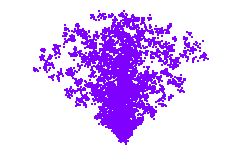
设定“多点”(MultiPoint)渲染类型
- 选择粒子对象。
- 在“属性编辑器”(Attribute Editor)中,,将“粒子渲染类型”(Particle Render Type)设定为“多点”(MultiPoint)。
- 若要添加可允许调整外观的默认“粒子渲染类型”(Particle Render Type)属性,请单击“为当前渲染类型添加属性”(Add Attributes For Current Render Type)按钮。
条纹(Streak)
“条纹”(Streak)渲染类型显示带有拉长尾部的移动粒子。该渲染类型可以增强诸如流星或雨的显示。条纹的长度基于粒子的速度。因此,如果粒子保持静止或移动较慢,则将不会看到粒子。
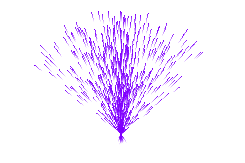
设定“条纹”(Streak)渲染类型
- 选择粒子对象。
- 在“属性编辑器”(Attribute Editor)中,,将“粒子渲染类型”(Particle Render Type)设定为“条纹”(Streak)。
- 若要添加可允许调整外观的默认“粒子渲染类型”(Particle Render Type)属性,请单击“为当前渲染类型添加属性”(Add Attributes For Current Render Type)按钮。
多条纹(MultiStreak)
“多条纹”(MultiStreak)渲染类型是“条纹”(Streak)和“多点”(MultiPoint)两个渲染类型结合的产物;它显示多个点和每个移动粒子的尾部。粒子移动速度越快,尾部越长。
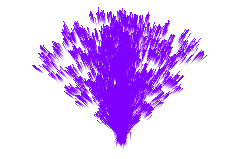
设定“多条纹”(MultiStreak)渲染类型
- 选择粒子对象。
- 在“属性编辑器”(Attribute Editor)中,,将“粒子渲染类型”(Particle Render Type)设定为“多条纹”(MultiStreak)。
- 若要添加可允许调整外观的默认“粒子渲染类型”(Particle Render Type)属性,请单击“为当前渲染类型添加属性”(Add Attributes For Current Render Type)按钮。
精灵(Sprites)
“精灵”(Sprites)渲染类型允许显示位于每个粒子的纹理图像或图像序列。每个粒子都可以显示完全相同或不同的图像或图像序列。根据使用的纹理图像的类型,您可以使用精灵创建诸如烟,云、雾和星的效果。
在您将纹理图像映射到精灵之前,精灵将显示为一个小矩形。无论摄影机的位置或方向如何,图像将直接面向摄影机。
如果纹理图像缺少 Alpha 通道,图像是不透明的,并占用精灵矩形。如果纹理图像具有 Alpha 通道,精灵将使用图像的透明度。若要避免显示矩形,您必须使原始纹理图像的周边部分透明。
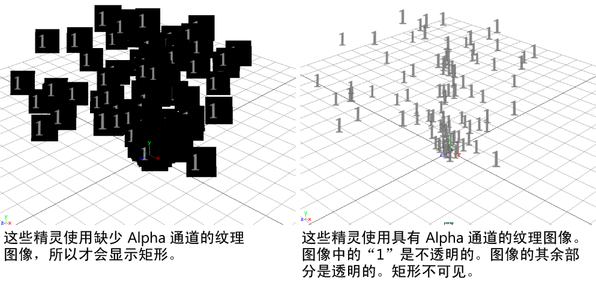
使用“精灵向导”(Sprite Wizard)
粒子的“精灵向导”(Sprite Wizard)可以简化在粒子上显示纹理图像或图像序列的流程。它将引导您完成将图像文件与精灵相关联的必要步骤。您可以向每个粒子指定单个图像或图像序列。图像可以随机指定,也可以使用诸如 particleID 或渐变等多种条件进行指定。使用“精灵向导”(Sprite Wizard)创建精灵之后,也可以编辑这些精灵。
“精灵向导”(Sprite Wizard)可以自动执行以下操作:
- 将 Lambert 材质指定给粒子对象。
- 添加创建表达式和运行时表达式,启用所有向导选项。
- 将渐变连接到 "“spriteNumRamp”" 属性。
- 设定精灵的粒子渲染类型,并为精灵添加属性。
- 将指定图像指定给精灵。 注:
用作精灵的图像文件的扩展名格式必须为 file.n,而不是 file.000n(以零填充的扩展名)。
使用“精灵向导”(Sprite Wizard)
- 选择要向其指定精灵的粒子对象。
- 选择粒子 > 精灵向导(Particles > Sprite Wizard)。
“精灵向导”(Sprite Wizard)将引导您完成一系列选择。有关帮助信息,请阅读随每个文本框显示的弹出帮助。
有关“自定义开始”(Custom Start)和“自定义循环”(Custom Cycling)选项的其他信息,请参见使用精灵向导自定义精灵。
- 若要查看精灵图像,请启用“着色 > 对所有项目进行平滑着色处理”(Shading > Smooth Shade All)和“着色 > 硬件纹理”(Shading > Hardware Texturing)。
编辑精灵
- 执行下列操作之一:
- 选择粒子对象并显示“属性编辑器”(Attribute Editor)。打开“粒子属性编辑器(Particle Attribute Editor)”的“精灵属性”(Sprite Attributes)区域编辑属性。您也可以使用“通道盒”(Channel Box)编辑精灵图像的属性。
- 选择粒子,然后选择粒子 > 精灵向导(Particles > Sprite Wizard)重新打开“精灵向导”(Sprite Wizard)窗口。您可以在“精灵向导”(Sprite Wizard)窗口更改文件名、帧范围或其他设置。如果接受更改,向导会更新相应的属性。
若要更改现有精灵动画的图像,请执行以下操作:
- 选择粒子对象。
- 选择粒子 > 精灵向导(Particles > Sprite Wizard)。
- 为“精灵文件”(Sprite File)选择一个新的图像序列。
- 在向导的第二个屏幕中,启用“将现有设置用于新图像”(Use existing setup with new images)。
“精灵向导”(Sprite Wizard)中的所有现有设置将用于新的图像序列。
编辑精灵编辑
创建精灵以后,您可以在“属性编辑器”(Attribute Editor)或“通道盒”(Channel Box)中有选择地编辑这些“渲染”(Render)属性和“精灵”(Sprite)属性:
使用“精灵向导”(Sprite Wizard)自定义精灵
您可以通过修改使用“精灵向导”(Sprite Wizard)时自动添加到粒子对象的表达式,自定义初始精灵图像的选定方式和循环方式。无论您是否选择为初始图像的选定区域设置动画,都可以自定义初始精灵图像的选定方式。
自定义初始精灵图像的选定
- 创建粒子并选择粒子 > 精灵向导(Particles > Sprite Wizard)。
- 选择要使用的“精灵文件”(Sprite File),然后单击“继续”(Continue)。
- 选择您希望将图像指定给粒子的方式(“无动画(No animation)、“为每个粒子使用单个图像”(Use a single image for each particle)或“每个粒子都循环所有的图像”(Cycle through the images for each particle),然后单击“继续”(Continue)。
- 选择“自定义开始”(Custom Start),然后单击“继续”(Continue)。
- 选择希望如何循环每个粒子的图像。如果选择“自定义循环”(Custom Cycling),请参见使用精灵向导自定义精灵。单击“继续”(Continue)
- 单击“应用”(Apply)以应用向导。
- 选择粒子,然后选择“窗口 > 动画编辑器 > 表达式编辑器”(Window > Animation Editors > Expression Editor)。
- 在“表达式编辑器”(Expression Editor)中,选择“过滤 > 按表达式名称”(Filter > By Expression Name)。
- 选择带有已应用精灵的粒子对象名称的表达式。
- 单击“创建”(Creation)复选框。
- 如果为图像指定选择了“无动画”(No Animation),请在创建表达式中查找第一次出现的行“自定义开始:如果您的精灵未设置动画”。
如果为图像指定选择了“每个粒子都循环所有的图像”(Cycle through the images for each particle),请在创建表达式中查找第二次出现的行“自定义开始:如果您的精灵已设置动画”。
- 插入自定义表达式。有关编写表达式的信息,请参见“表达式”部分。
自定义精灵循环
- 创建粒子并选择粒子 > 精灵向导(Particles > Sprite Wizard)。
- 选择要使用的“精灵文件”(Sprite File),然后单击“继续”(Continue)。
- 选择“每个粒子都循环所有的图像”(Cycle through the images for each particle),然后单击“继续”(Continue)。
- 选择将初始精灵指定给每个粒子所用的技术,然后单击“继续”(Continue)。
- 选择“自定义循环”(Custom Cycling)作为您希望每个粒子循环图像的方式,然后单击“继续”(Continue)。
- 单击“应用”(Apply)以应用向导。
- 选择粒子,然后选择“窗口 > 动画编辑器 > 表达式编辑器”(Window > Animation Editors > Expression Editor)。
- 在“表达式编辑器”(Expression Editor)中,选择“选择过滤器 > 按表达式名称”(Select Filter > By Expression Name)。
- 选择带有已应用精灵的粒子对象名称的表达式。
- 选择“运行时动力学前”(Runtime before dynamics)或“运行时动力学后”(Runtime after dynamics)。
- 在运行时表达式中,查找行 "Custom Cycle"。
- 插入自定义表达式。有关编写表达式的信息,请参见 MEL 概述。
球体(Spheres)
“球体”(Spheres)渲染类型将粒子显示为不透明球体。无法显示具有透明度的球体。
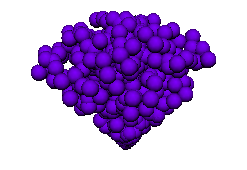
设定“球体”(Spheres)渲染类型
- 选择粒子对象。
- 在“属性编辑器”(Attribute Editor)中,将“粒子渲染类型”(Particle Render Type)设定为“球体”(Spheres)。
- 若要添加可允许调整外观的默认“粒子渲染类型”(Particle Render Type)属性,请单击“为当前渲染类型添加属性”(Add Attributes For Current Render Type)按钮。
数值(Numeric)
“数值”(Numeric)渲染类型可以显示粒子对象的任何属性的当前值。当您希望了解某个属性的值(如特定帧的速度)时,该类型非常有用。默认情况下,Maya 为“数值”(Numeric)渲染类型显示粒子 ID。
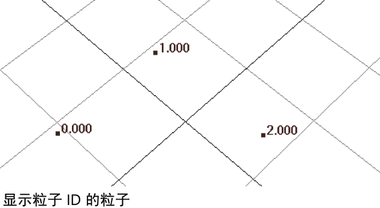
设定“数值”(Numeric)渲染类型
- 选择粒子对象。
- 在“属性编辑器”(Attribute Editor)中,将“粒子渲染类型”(Particle Render Type)设定为“数值”(Numeric)。
- 若要添加可允许调整外观的默认“粒子渲染类型”(Particle Render Type)属性,请单击“为当前渲染类型添加属性”(Add Attributes For Current Render Type)按钮。
滴状曲面(Blobby surface)
“滴状曲面”(Blobby Surface)渲染类型将粒子显示为变形球。变形球是一种可以混合在一起形成曲面的球体。滴状曲面仅显示在软件渲染的图像中。
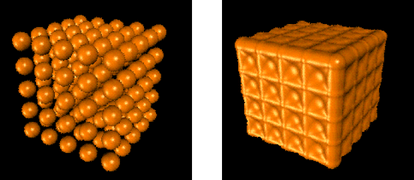
若要避免这种情况,可以通过选择粒子对象并进行以下渲染设定来提高粒子的渲染质量。打开“渲染设置”(Render Settings)窗口”的“Maya 软件”(Maya Software)选项卡。在“采样数”(Number of Samples)下,将“粒子”(Particles)设定为 4,如果要获得非常高质量的粒子渲染,将“粒子”(Particles)设定为 8。
设定“滴状曲面(s/w)”(Blobby Surface (s/w))渲染类型
- 选择粒子对象。
- 在“属性编辑器”(Attribute Editor)中,,将“粒子渲染类型”(Particle Render Type)设定为“滴状曲面”(Blobby Surface)。
- 若要添加可允许调整外观的默认“粒子渲染类型”(Particle Render Type)属性,请单击“为当前渲染类型添加属性”(Add Attributes For Current Render Type)按钮。
- 将着色组应用于粒子对象。
- 将灯光添加到场景中。
- 使用软件渲染场景。
云(Cloud)
“云”(Cloud)渲染类型将粒子显示为模糊或多云的变形球。变形球是一种可以混合在一起形成曲面的球体。云仅显示在软件渲染的图像中。请参见使用粒子创建光线跟踪的阴影。
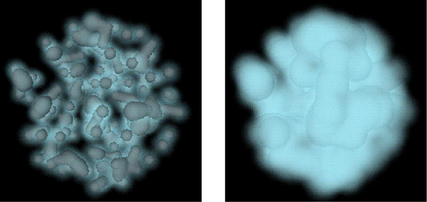
设定“云(s/w)”(Cloud (s/w))渲染类型
- 选择粒子对象。
- 在“属性编辑器”(Attribute Editor)中,将“粒子渲染类型”(Particle Render Type)设定为“云(s/w)”(Cloud (s/w))。
- 若要添加可允许调整外观的默认“粒子渲染类型”(Particle Render Type)属性,请单击“为当前渲染类型添加属性”(Add Attributes For Current Render Type)按钮。
- 将灯光添加到场景中。
- 使用软件渲染场景。
管状体(Tube)
“管状体”(Tube)渲染类型将粒子显示为管状体。管状体仅显示在软件渲染的图像中。
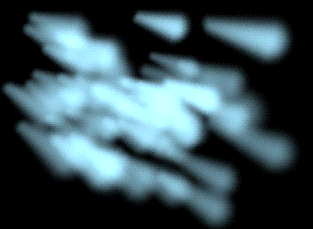
设定“管状体(s/w)”(Tube (s/w))渲染类型
- 选择粒子对象。
- 在“属性编辑器”(Attribute Editor)中,将“粒子渲染类型”(Particle Render Type)设定为“管状体(s/w)”(Tube (s/w))。
- 若要添加可允许调整外观的默认“粒子渲染类型”(Particle Render Type)属性,请单击“为当前渲染类型添加属性”(Add Attributes For Current Render Type)按钮。
- 将灯光添加到场景中。
- 使用软件渲染场景。